win10右下角操作中心无法打开 Win10操作中心无法打开怎么办
Win10操作中心是Windows系统中一个非常重要的功能,它集成了各种快捷设置和通知,方便用户快速调整系统设置和查看最新消息,有时候我们可能会遇到操作中心无法打开的情况,这给我们的使用带来了一定的困扰。当Win10操作中心无法打开时,我们应该如何解决呢?接下来我们将分享一些解决方法,帮助大家顺利解决这个问题。
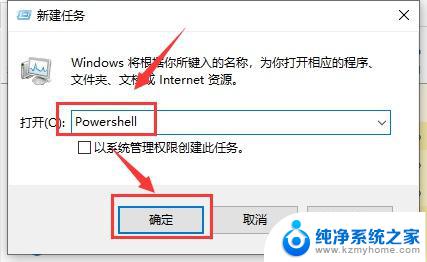
方法/步骤: 1、按 Ctrl + Shift + Esc 组合键,或右键点击任务栏空白处。都可以打开任务管理器,点击左上角的文件,在打开的下拉菜单项中,选择运行新任务;
2、新建任务窗口,也是可以直接按 Win + R 组合键打开的,运行处,输入: Powershell 命令,确定或回车,可以打开Windows? Powershell(建议使用系统管理权限创建此任务);
3、Windows Powershell 窗口中,输入以下两条命令: $manifest = (Get-AppxPackage Microsoft.WindowsStore).InstallLocation + ‘\AppxManifest.xml’ ; Add-AppxPackage -DisableDevelopmentMode -Register $manifest Get-AppXPackage -AllUsers |Where-Object {$_.InstallLocation -like “*SystemApps*”}(注:第二条命令需要点击回车);
以上就是win10右下角操作中心无法打开的全部内容,有出现这种现象的小伙伴不妨根据小编的方法来解决吧,希望能够对大家有所帮助。
win10右下角操作中心无法打开 Win10操作中心无法打开怎么办相关教程
- win10的操作系统在哪里 win10操作中心在哪里
- win10安全中心需要执行操作 win10病毒和威胁防护提示需要执行哪些操作
- windows10专业版安全中心怎么打开 win10设置中找不到安全中心的解决办法
- 怎么暂时关闭win10安全中心 Win10安全中心关闭方法
- windows10退出安全中心 win10如何开启或关闭系统安全中心
- 笔记本电脑无法打开蓝牙 win10蓝牙无法打开怎么办
- 移除win10安全中心 win10安全中心如何关闭
- win10家庭版怎么关闭安全中心 如何暂时禁用Win10的安全中心
- 输入法右下角怎么不显示 Win10右下角没有输入法图标怎么办
- windows 10电脑软件打开无法运行 win10电脑软件无法打开怎么办
- win 10没有管理员权限怎么 Win10怎么获取管理员权限
- 整个win10未响应 电脑桌面突然无响应怎么办
- 台式win10屏幕亮度电脑怎么调 台式电脑屏幕亮度调节快捷键
- win10图形设置如何设置 win10电脑图形设置在哪里找
- win10设置没有唤醒密码设置 Windows 10如何设置电脑唤醒需要输入密码
- win10不能修改分辨率为灰色 win10分辨率调整失效的解决方法
win10系统教程推荐
- 1 台式win10屏幕亮度电脑怎么调 台式电脑屏幕亮度调节快捷键
- 2 电脑win10怎么升级 电脑升级win10步骤
- 3 win10全屏游戏切换桌面 win10打游戏时怎么切换到桌面
- 4 win10修复模式怎么进去安全模式 win10开机进入安全模式步骤
- 5 win10壁纸删除 电脑桌面壁纸怎么取消
- 6 win10有没有自带的录屏 win10自带录屏功能使用教程
- 7 win10如何开机启动.bat文件 bat脚本添加到开机启动项
- 8 win10后台程序太多 笔记本进程太多怎么清理
- 9 win102004任务栏透明 Win10系统任务栏透明度设置教程
- 10 win10禁用本地键盘 笔记本键盘禁用方法